Você sabia que é possível usar o Quantum SKY como controle remoto universal? Com isso você poderá comandar sua TV, aparelho de som, de ar-condicionado, DVD Player e a “caixinha” da TV a cabo com um único aparelho que está sempre com você, acabando com a confusão de controles espalhados pela casa.
Isso é possível porque a maioria dos controles remotos funciona com base em um sistema de raios infravermelhos: o controle gera uma sequëncia de pulsos de luz infravermelha, invisível aos nossos olhos, que são detectados e interpretados pelo aparelho. O Quantum SKY tem um emissor infravermelho na tampa traseira, logo abaixo do flash da câmera, que pode ser programado para gerar estes pulsos em qualquer sequência, imitando o funcionamento de qualquer controle remoto.

Para isso tudo o que você precisa é de um app com um “banco de dados” com as sequências corretas para cada modelo de aparelho. Há muitos apps de controle remoto na Google Play Store, entre eles nomes consagrados como o versátil Peel Remote. Neste artigo, iremos mostrar como usar o Mi Remote, da Xiaomi, por ser um app fácil de configurar, gratuito e sem propagandas, ao contrário do Peel. Pronto para assumir o controle?
Configurando o Mi Remote para usar o Quantum SKY como controle remoto
O Mi Remote é gratuito no Google Play. Depois de instalá-lo em seu smartphone abra o app e toque no botão Adicionar Controle no rodapé da tela. O próximo passo é escolher o tipo de aparelho que você quer controlar, em nosso exemplo usaremos uma TV. Na tela seguinte, escolha a marca do aparelho.
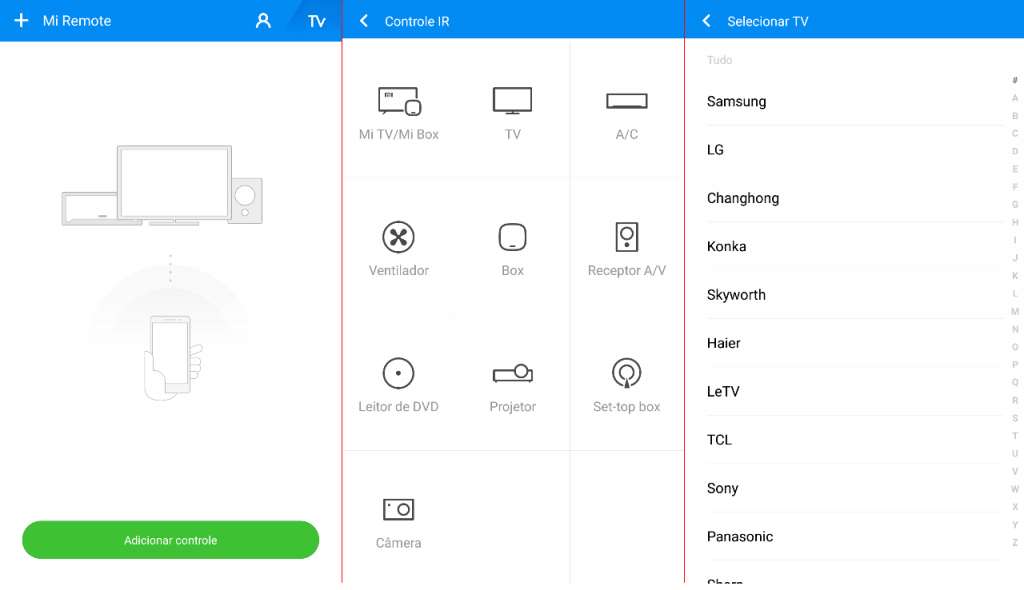
Agora é preciso encontrar os códigos para seu modelo específico de TV, o que é feito por um processo de tentativa e erro: desligue a TV, aponte o smartphone para ela e toque no botão Power que aparece na tela do smartphone. Aguarde 2 ou 3 segundos, e se a TV não ligar responda Não à pergunta O dispositivo ligou/desligou? no rodapé da tela para tentar uma nova sequência de códigos. Se ligar, responda Sim.
O próximo teste é com o botão Menu. Basta repetir o procedimento: aponte o smartphone para a TV e pressione o botão Menu na tela. Se a TV não reagir, responda Não à pergunta O botão menu funcionou?. Se a TV mostrar o menu, responda Sim.
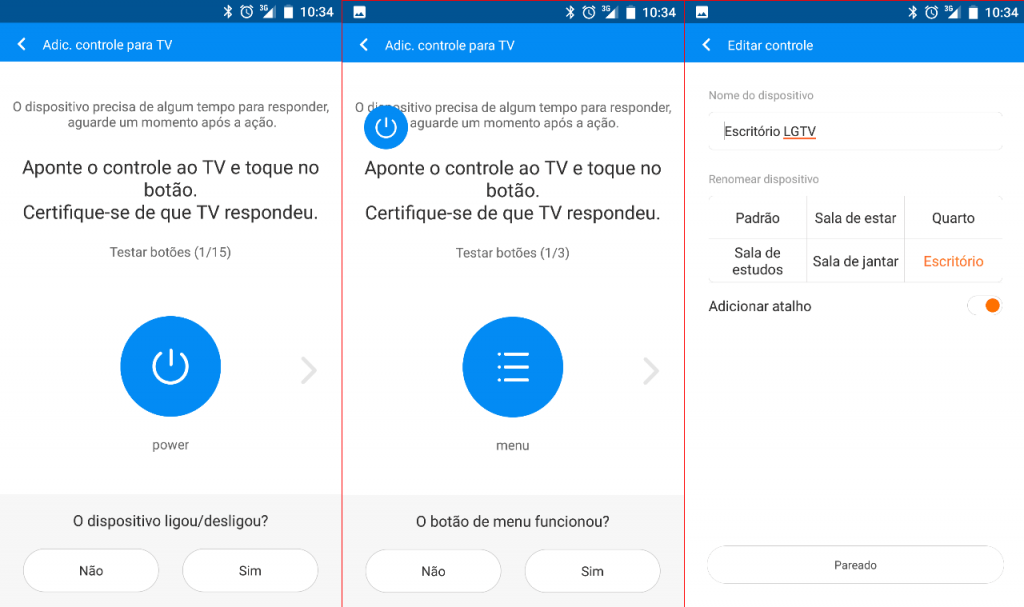
Pronto, o app está configurado. Agora você só precisa dar um nome a ele (o que ajuda na identificação, caso você use o Mi Remote para controlar múltiplos aparelhos) e indicar em que “ambiente” ele está, um recurso útil para agrupar os controles. Agora vocë já pode usar o Quantum SKY como controle remoto.
Ao fim da configuração, o Mi Remote cria um ícone para o seu novo controle remoto na tela Início do smartphone, assim você pode ter acesso direto a ele sempre que precisar. Ao abrir o controle, o app mostra primeiro as funções básicas (volume, canal, liga/desliga, entradas, etc). Funções usadas menos frequentemente podem ser acessadas tocando no ícone Botões Extras no canto inferior esquerdo da tela.
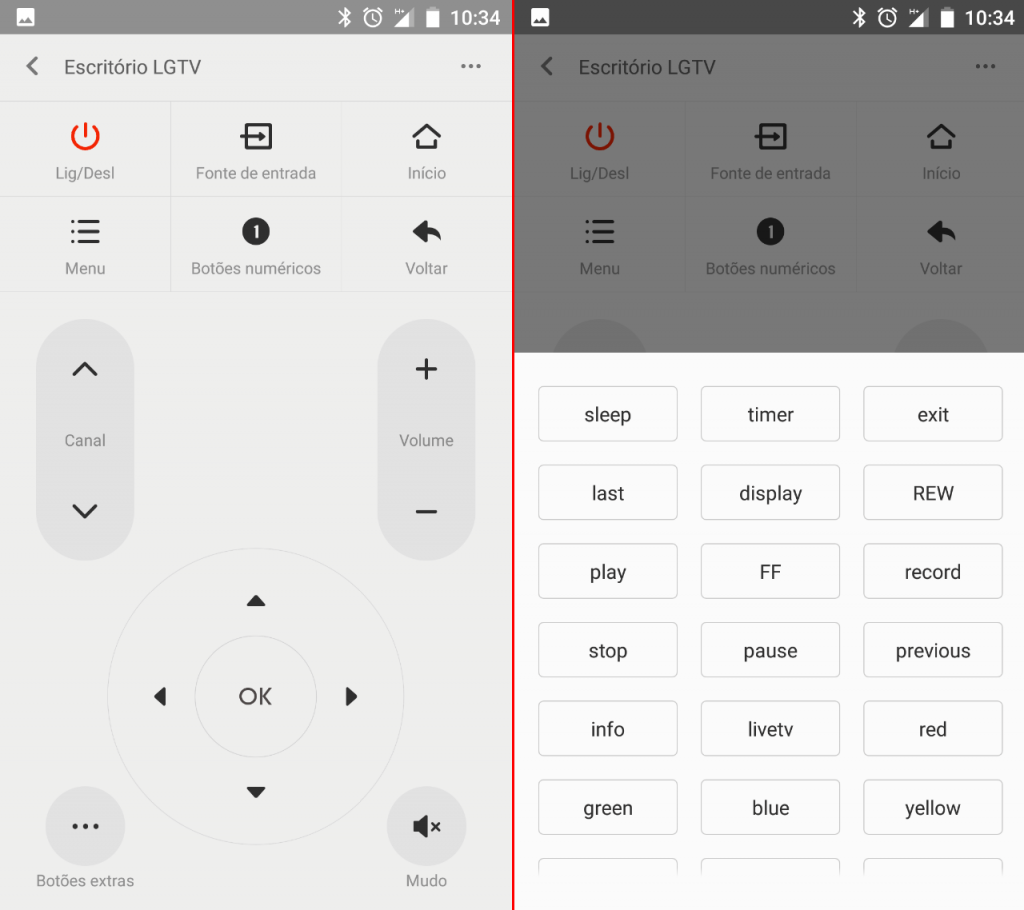
Os smartphones já substituem o telefone celular, console de videogame portátil, câmera digital, MP3 Player e, agora, os controles remotos. Qual será a próxima vítima destes aparelhos cada vez mais versáteis?
Photo credit: flash.pro via Visualhunt.com / CC BY
